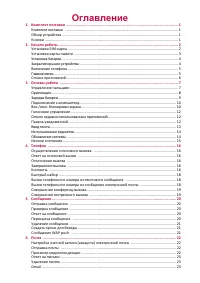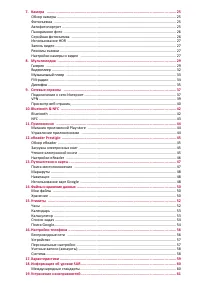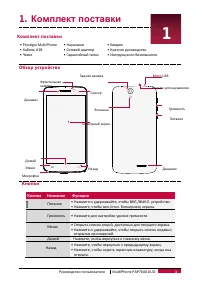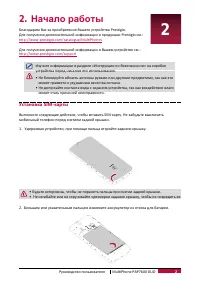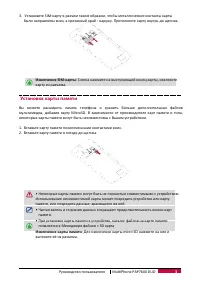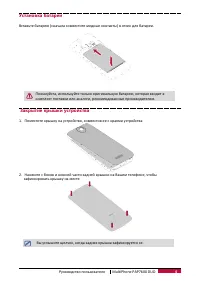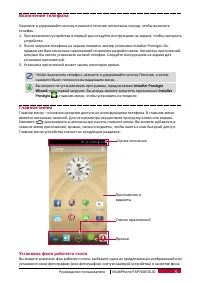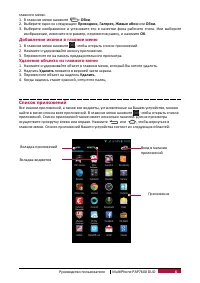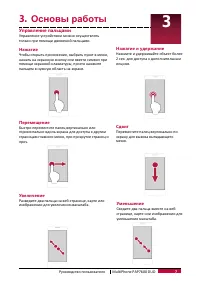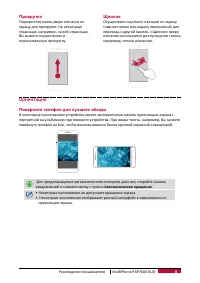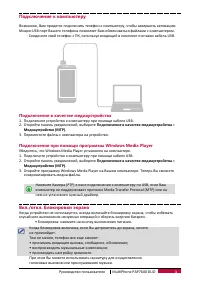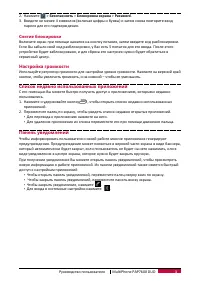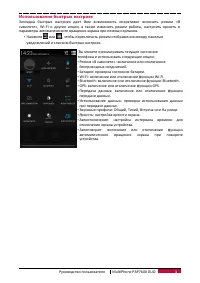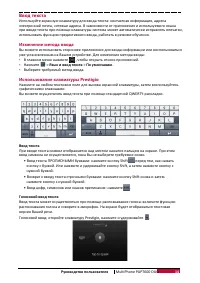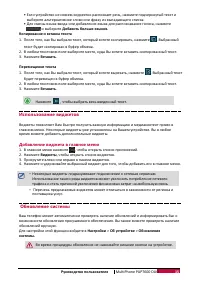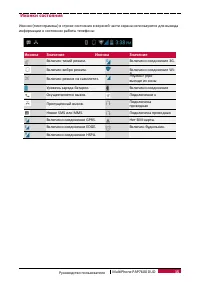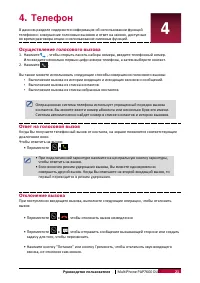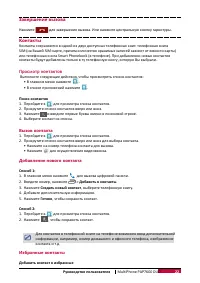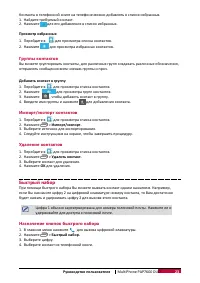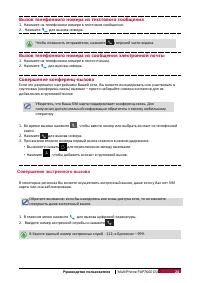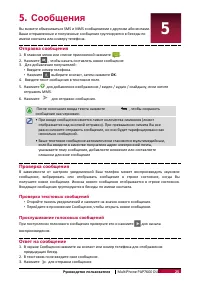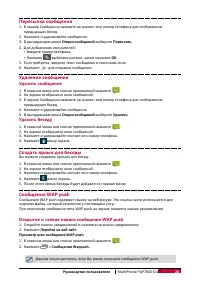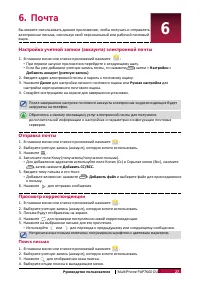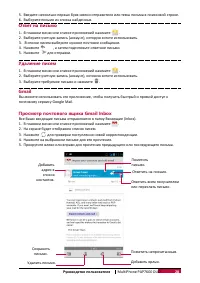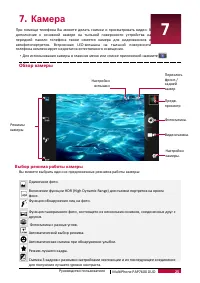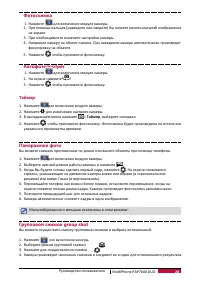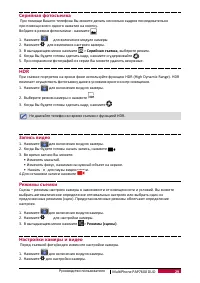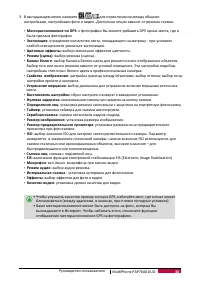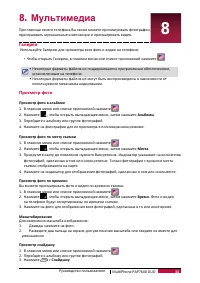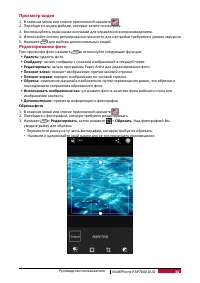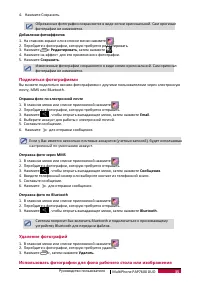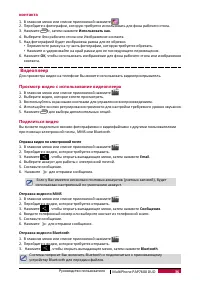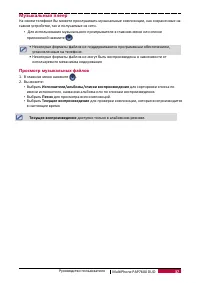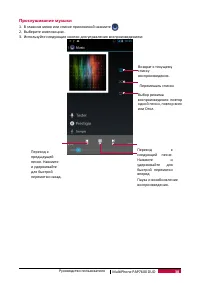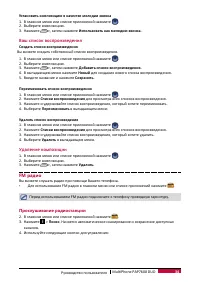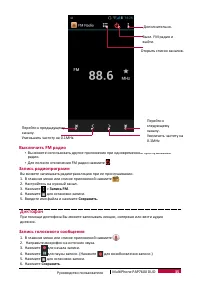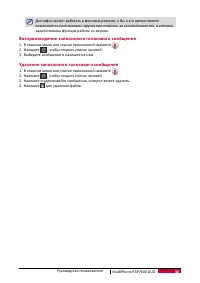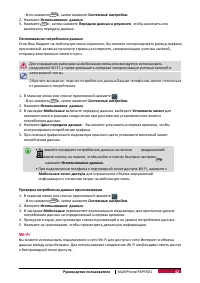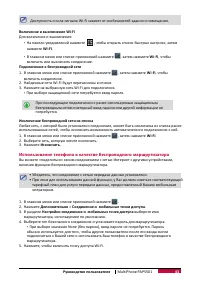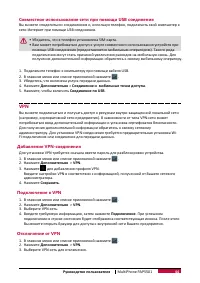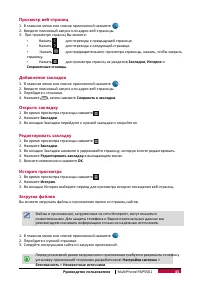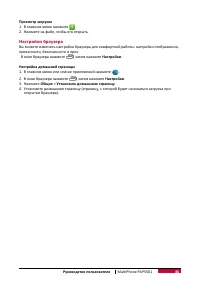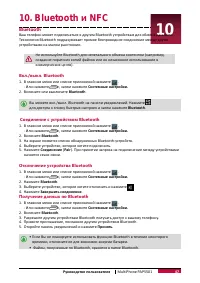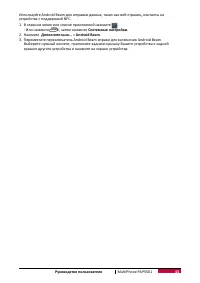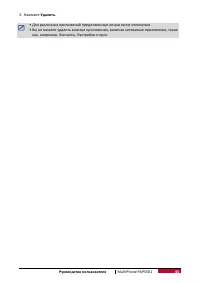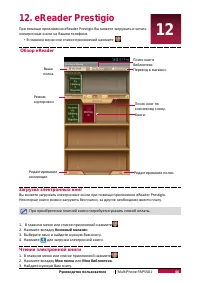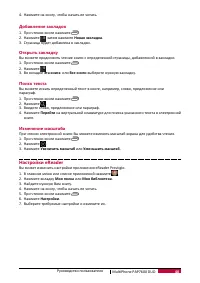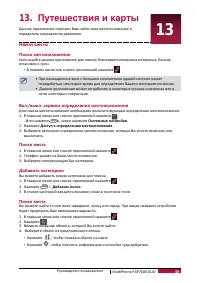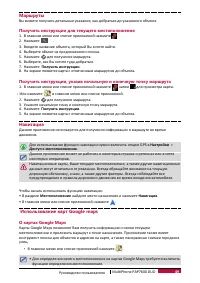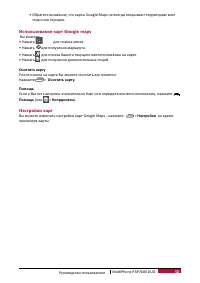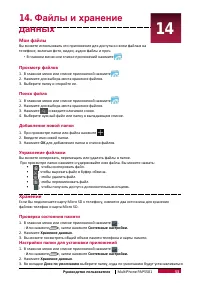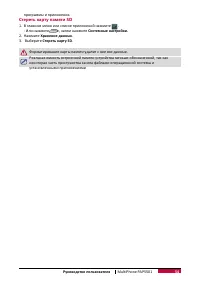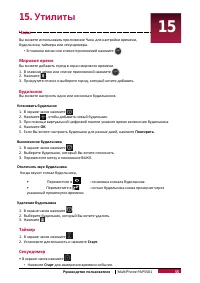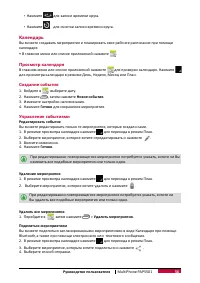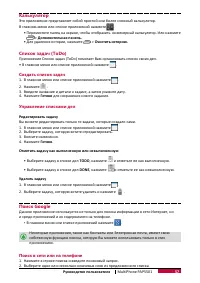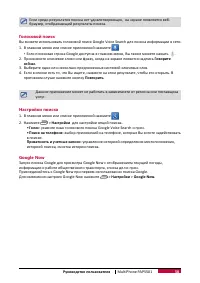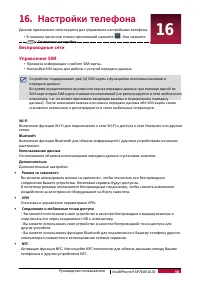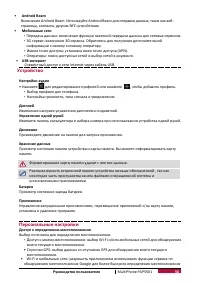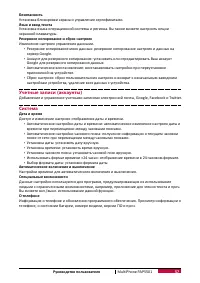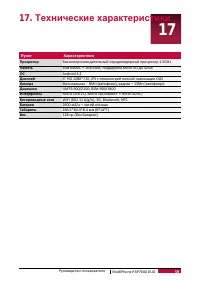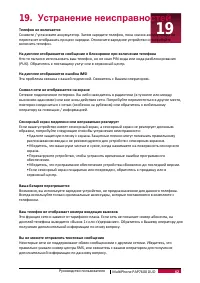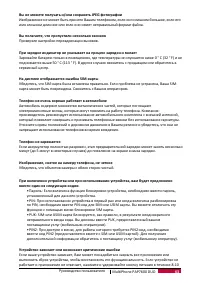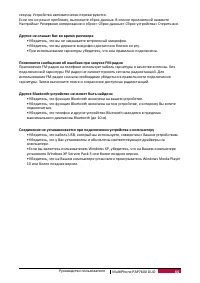Смартфоны Prestigio MultiPhone 7600 DUO (PAP7600 DUO) - инструкция пользователя по применению, эксплуатации и установке на русском языке. Мы надеемся, она поможет вам решить возникшие у вас вопросы при эксплуатации техники.
Если остались вопросы, задайте их в комментариях после инструкции.
"Загружаем инструкцию", означает, что нужно подождать пока файл загрузится и можно будет его читать онлайн. Некоторые инструкции очень большие и время их появления зависит от вашей скорости интернета.
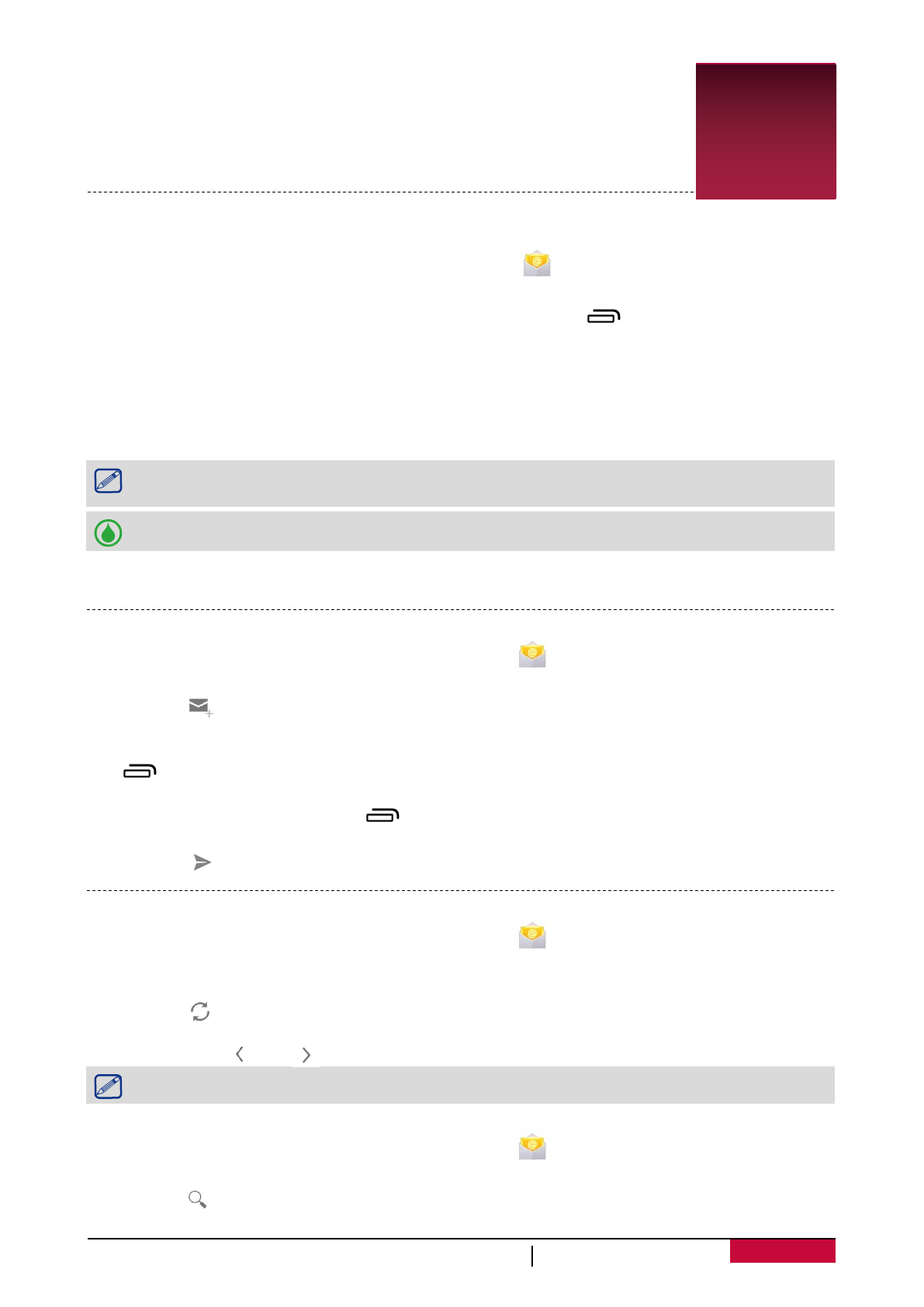
6
6.
Почта
Вы можете использовать данное приложение, чтобы получать и отправлять
электронные письма, используя свой персональный или рабочий почтовый
ящик.
Настройка учетной записи (аккаунта) электронной почты
1.
В главном меню или списке приложений нажмите
:
-
При первом запуске приложения перейдите к следующему шагу.
-
Если Вы уже добавили учетную запись почты, то нажмите
, затем >
Настройки
>
Добавить аккаунт (учетную запись)
.
2.
Введите адрес электронной почты и пароль к почтовому ящику.
3.
Нажмите
Далее
для
настройки личного почтового ящика или
Ручная настройка
для
настройки
корпоративного почтового ящика.
4.
Следуйте инструкциям на экране для завершения установки.
После завершения настроек почтового аккаунта электронная корреспонденция будет
загружена на телефон.
Обратитесь к своему поставщику услуг электронной почты для получения
дополнительной информации о настройках и параметрах конфигурации почтовых
серверов.
Отправка почты
1.
В главном меню или списке приложений нажмите
.
2.
Выберите учетную запись (аккаунт), которую хотите использовать.
3.
Нажмите
.
4.
Заполните поле Кому (получатель/получатели письма).
-
Для добавления адресатов используйте поля Копия (Cc) и Скрытая копия (Bcc), нажмите
, затем нажмите
Добавить CC/BCC.
5.
Введите тему письма и его текст.
-
Добавьте вложение: нажмите
>
Добавить файл
и выберите файл для присоединения
к письму.
6.
Нажмите
для отправки сообщения.
Просмотр корреспонденции
1.
В главном меню или списке приложений нажмите
.
2.
Выберите учетную запись (аккаунт), которую хотите использовать.
3.
Письма будут отображены на экране.
4.
Нажмите
для проверки поступления новой корреспонденции.
5.
Нажмите на выбранном письме для его прочтения.
-
Используйте
или
для перехода к предыдущему или следующему сообщению.
Непрочитанные письма отмечены полужирным шрифтом и цветовым маркером.
Поиск письма
1.
В главном меню или списке приложений нажмите
.
2.
Выберите учетную запись (аккаунт), которую хотите использовать.
3.
Нажмите
для отображения окна поиска.
4.
Выберите опции поиска в выпадающем меню.
Руководство пользователя
MultiPhone PAP7600 DUO
27
Характеристики
Остались вопросы?Не нашли свой ответ в руководстве или возникли другие проблемы? Задайте свой вопрос в форме ниже с подробным описанием вашей ситуации, чтобы другие люди и специалисты смогли дать на него ответ. Если вы знаете как решить проблему другого человека, пожалуйста, подскажите ему :)